- 1PS提示:因为图层已锁定,无法编辑图层的处理方法
- 2Adobe Illustrator CS5 序列号大全
- 3picacg苹果版怎么找不到|picacg ios版是不是下架了介绍
- 4ACDsee注册码免费分享(含ACDsee18、ACDsee10等版本)
- 5苹果iphone自动时间不准确的多种校正方法
- 6PDF浏览器能看3D文件吗?PDF浏览器看3D文件图文详细教程
- 7Potato(马铃薯聊天)怎么注册不了|Potato不能注册处理方法介绍
- 8Potato(土豆聊天)怎么换头像|Potato app更改头像方法介绍
- 9ipad版office如何激活? office365激活的图文说明教程
- 10最新的Adobe Illustrator CS4序列号大全
- 11Mac怎么通过设置VPN来登录youtube等国外网站
- 12qq邮件是否已读怎么看 QQ邮箱已经发出去的邮件怎么知道对方是否已经查看
CSS实现文本周围插入内容的方案
本文要讨论的是如何在文本的周围插入图标,怎么样控制它们之间的位置关系,通过HTML结构合理性与CSS属性的使用来比较不同方案所实现效果的优缺点。
常见设计稿要求
在文本前、后、上、下插入图标、线条、三角形、圆形
插入的元素要和文本实现间距、对齐(居中、顶部、基线)等位置关系。
理伦知识
灵活使用display、background等属性
通过
:before和:after配合content属性来实现插入内容。通过absolute、vertical、margin、line-height等属性实现文本与符号位置关系。
能够使用CSS属性画出的图形则用CSS属性,否则用background属性显示背景图片
实践操作
解法一:改变HTML结构,通过在文本元素前或后增加标签如
<span></span>和<i></i>解法二:直接使用伪元素:before和:after(Ie7以下不支持)
必须有content属性
插入的元素的是内联元素,需要显示地定义为块级元素,才能设置高度,填充,边距等
线条

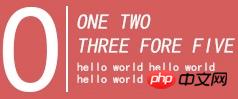
html
<div class="article-block-title">
<h2 class="title">
<span>前端技术</span><i>前端技术前端技术</i>
</h2>
</div>css
.article-block-title {
height: 44px;
/*实现文本与竖线对齐*/
line-height: 44px;
border-left: 3px solid #72b16a;
padding-left: 20px;
}分析
直接利用该文本的容器使用border-left、border-right、border-top、border-bottom可以分别实现只显示文本上、下、左、右的线条。
对于inline,inline-block等,可使用line-height实现文本与竖线的居中。

html
<p class="text-info">
<i class="line line-left"></i>resto restaurant home page website template<i class="line line-right"></i>
</p>css
.text-info .line {
display: inline-block;
width: 40px;
border-top: 1px solid #fff;
/*使横线居中*/
vertical-align: middle;
/*for IE7*/
*margin-top: 22px;
}分析
在文本前后添加
i、span标签相对使用伪元素:before和:after更加清晰明了。vertical-align:middle实现线与文本垂直居中。
该属性在ie7中失效
可使用margin-top实现(前提知道parent-element高度
html
<div class="menu-tips">The menu</div>
css
.menu-tips:after {
position: absolute;
left: 0;
bottom: 0;
content: "";
width: 0;
height: 0;
/*menu是156px宽,所以这里设置78px*/
border-left: 78px solid transparent;
border-right: 78px solid transparent;
border-bottom: 10px solid #fff;
}分析
通过transparent属性配合border实现三角形。
注意的是,我们可以使用position属性使:before和:after插入到任意位置,不仅仅是“前”或“后”。可以实现右图的线条位于文字“成为我们的志愿者”的正下边。
圆形

html
<div class="btn-group">
<a href="" class="btn"></a>
<a href="" class="btn active"></a>
<a href="" class="btn"></a>
<a href="" class="btn"></a>
</div>css
.index-panel-header .btn-group {
float: right;
/*清除行内元素的4px空白间距*/
font-size: 0;
}
.index-panel-header .btn {
display: inline-block;
margin-left: 11px;
width: 9px;
height: 9px;
background: #dedede;
/*画圆*/
-moz-border-radius: 5px; /* Firefox */
-webkit-border-radius: 5px; /* Safari 和 Chrome */
border-radius:5px; /* Opera 10.5+, 以及使用了IE-CSS3的IE浏览器 */
/*for ie7、8*/
position: relative;
z-index:2;
behavior: url(../ie-css3.htc); /* 通知IE浏览器调用脚本作用于'btn'类 */
}分析
这里是banner轮播图等需求的做法,因为是连续的按钮,只要利用border-radius的属性画出圆形。
border-radius在IE8以下无法使用,需要强制
Trick1:用图片background替代
Trick2:调用脚本 ie-css3.htc,使IE浏览器支持css3属性。
当前元素一定要有定位属性,像是position:relative或是position:absolute属性。
z-index值一定要比周围元素的要高
自定义图标

html
<div class="star-bar">
<span class="star"></span>
<span class="star"></span>
<span class="star"></span>
<span class="star"></span>
<span class="star nostar"></span>
</div>css
.star-bar {
font-size: 0px;
}
.star {
display: inline-block;
width: 10px;
height: 10px;
margin-right: 5px;
background: url("../images/index-star.png") no-repeat;
}
.nostar {
background-position: 0 -10px;
}分析
这里是一些评分等需求的做法,利用background的属性显示图片。
扩展的知识
关于如何居中元素,这里有个作弊工具:如何居中元素
总结
如果是连续多个图标符号,则使用HTML标签表示。
如果是插入单个符号的话,在不考虑兼容性的情况下,使用伪元素 > 额外添加HTML标签。
以上就是利用CSS实现在文本的周围插入内容的详细内容,更多请关注php中文网其它相关文章!
推荐资讯 总人气榜
最新教程 本月人气
- 1iphone6s图片及价格 苹果iphone6s真机图/报价
- 2iphone6s什么时候上市?苹果iphone6s上市时间
- 3ios8.1降级ios7.1.2图文说明教程 ios8.1降级7.1.2步骤
- 4iphone6日版为什么停售?苹果6日版停售因素
- 5iphone6日版为什么廉价?苹果6日版最廉价因素
- 6ios8.1.2 bug有哪一些?苹果ios8.1.2bug总结
- 7ios8.1.2越狱工具下载地址(附ios8.1.2圆满越狱图文说明教程)
- 8ios8.1.2更新了什么?苹果ios8.1.2更新内容
- 9ios8.1.2圆满越狱图文说明教程 ios8.1.2越狱步骤
- 10ios8.1.2降级图文说明教程 ios8.1.2如何降级步骤
- 11ios8.1.2固件下载地址:苹果ios8.1.2固件官方版下载
- 12ios8.1.2如何?苹果ios8.1.2使用评测

